Kun haet oheistietoja verkosta OneNotella, voit OneNote Web Clipperin avulla helposti tallentaa, muokata ja jakaa tietoja sekä lisätä niihin huomautuksia. Tämä ilmaissovellus toimii useimpien nykyaikaisten selainten kanssa.
OneNote Web Clipperin asennus
Voit asentaa OneNote Web Clipperin seuraavasti:
-
Vieraile osoitteessa https://www.onenote.com/clipper.
-
Napsauta Hanki OneNote Web Clipper -painiketta.
-
Seuraa näyttöön tulevia ohjeita, jotka koskevat käyttämääsi erityistä verkkoselainta.
-
Kuittaa pyydettäessä kaikki suojausviestit, jotta annat OneNote Web Clipperille oikeuden käyttää selaintasi.
Voit määrittää OneNote Web Clipperin seuraavasti:
-
Avaa selaimellasi mikä tahansa sivusto ja napsauta sitten OneNote Web Clipper -kuvaketta.
Huomautus: OneNote Web Clipperin sijainti riippuu käyttämästäsi selaimesta. Esimerkiksi Internet Explorerissa se näkyy Suosikit-palkissa.
-
Tee näyttöön tulevassa violetissa ponnahdusikkunassa jompikumpi seuraavista:
-
Napsauta Kirjaudu sisään Microsoft-tilillä, jos haluat käyttää OneNote Web Clipperiä henkilökohtaisella tilillä, kuten Outlook.com, Live.com tai Hotmail.com. Saat parhaan tuloksen käyttämällä samaa tiliä, jota käytät jo OneNoten kanssa.
-
Napsauta Kirjaudu sisään työpaikan tai oppilaitoksen tilillä, jos haluat käyttää OneNote Web Clipperiä tilillä, jonka olet saanut työpaikasta tai oppilaitoksesta.
-
-
Vahvista pyydettäessä OneNote Web Clipperin vaaditut sovelluksen käyttöoikeudet. Voit muuttaa näitä sovelluksen käyttöoikeuksia myöhemmin milloin tahansa kohdassa Tiliasetukset.
OneNote Web Clipperin käyttö
OneNote Web Clipper tunnistaa automaattisesti verkkosivuston sisältötyypin, jonka haluat tallentaa – artikkelin, ruoka-ohjeen tai tuotesivun.
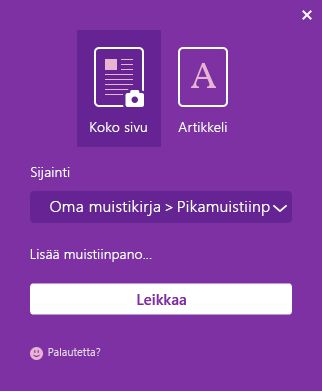
-
Avaa sivu, joka sisältää asiat, jotka haluat leikata OneNoteen, ja napsauta sitten OneNote Web Clipper -kuvaketta.
-
Tee pienessä OneNote Web Clipper -ikkunassa jokin seuraavista (jos käytettävissä):
-
Napsauta Koko sivu tai Alue, jos haluat tallentaa nykyisen verkkosivun (tai sen valitun alueen) muistikirjaan näyttökuvana. Nämä asetukset säilyttävät leikkaamasi sisällön samanlaisena.
-
Napsauta Artikkeli, Ruokaohje tai Tuote, jos haluat tallentaa nykyisen verkkosivun muistikirjaan muokattavina teksteinä ja kuvina. Jos valitset jonkin näistä vaihtoehdoista, voit esikatselu-ikkunan yläreunan painikkeilla korostaa valitun tekstin, vaihtaa serif- ja sans serif -fonttityylin välillä sekä suurentaa tai pienentää tekstin oletuskokoa.
-
-
Napsauta avattavaa Sijainti-valikkoa ja valitse sitten haluamasi muistikirjan osa, johon leikattu verkkosivu tallennetaan. Luettelossa näkyvät kaikki muistikirjat, jotka olet tallentanut OneDrive-tilillesi, myös kaikki jaetut muistikirjat. Voit napsauttaa ja laajentaa luettelon mitä tahansa muistikirjaa, jotta näet sen käytettävissä olevat osat.
-
Valitse Lisää muistiinpano, jos haluat antaa tallennetyille tiedoille enemmän kontekstia myöhempää käyttöä varten. Tämä vaihe on valinnainen, mutta lisähuomautus voi olla hyödyllinen muistiinpanona tai muistutuksena itsellesi (esimerkiksi "Seuraa Samanthaa näistä tuotetiedoista!") tai keinona antaa tietoja muille, jotka lukevat sitä jaetussa muistikirjassa (esimerkiksi "Hei kaikki, tutustu tähän löytämääni artikkeliin!").
-
Napsauta Leikkaa, jos haluat lähettää tallennetut tiedot OneNoteen.
OneNote Web Clipperin käyttöideoita
Etkö tiedä, mitä voit leikata? Tässä on pari ideaa, joiden avulla pääset alkuun!
-
Matka – Leikkaa kaikki matkahaut ja reittisuunnitelma verkosta, ja lisää kaikki suoraan OneNoteen.
-
Ruokaohjeet – Haluatko kerätä ruokaohjeita tulevaan juhlaan? Leikkaa parhaat kuvat ja ainesosaluettelot suosikkiruokaohjesivustoiltasi.
-
Uutiset – Sieppaa tärkeä sisältö suosikkiuutissivustoltasi, jotta voit katsella niitä myöhemmin tai jakaa ne ystävien kanssa.
-
Inspiraatio – Kerää inspiroivia kuvia ja ideoita kaikkialta verkosta, ja säilytä ne OneNotessa, jotta voit hakea niitä helposti.
-
Oheistiedot – Tuo kiinnostavia artikkeleita verkosta ja tallenna ne Oheistiedot-muistikirjaan, jotta voit lukea ne myöhemmin.
-
Ostokset – Varmista, että saat aina parhaat verkko-ostostarjoukset leikkaamalla hintaluettelot ja tuotesivut.










